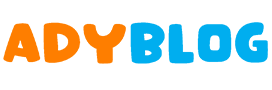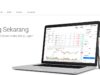Adyblog.com – Mendapatkan sebuah gambar bukan hanya hasil dari kamera dan download saja. Menggunakan Android, mendapatkan sebuah gambar juga bisa dengan cara screenshot atau dalam bahasa Indonesia disebut penangkap layar. Screenshot digunakan ketika kita ingin menjadikan apa yang ada pada tampilan layar ponsel menjadi sebuah gambar. Kita memotret layar menggunakan fitur tangkap layar yang ada pada setiap smartphone, terutama Android.
Sangat mudah mengambil screenshot karena pada dasarnya cara mengambil screenshot layar Android hanya ada beberapa cara. Misalnya, pada Samsung kita menekan tombol home dan power secara bersamaan. Pada Xiaomi dan smartphone lainnya, cara mengambil screenshot dengan menekan, tahan dan lepas secara bersamaan tombol volume kuran (-) dan tombol power. Pada tiap perangkat mungkin menggunakan volume tambah atau volume kurang. Intinya, hanya sedikit berbeda. Namun, fitur screenshot bawaan tidak dilengkapi dengan editor, yaitu kemampuan untuk mengedit sebelum menyimpan hasil screenshot. Nah, untuk menambahkan teks pada gambar screenshot kita membutuhkan aplikasi lain.
Cara Menambah Tulisan Pada Foto Hasil Screenshot

Pada artikel ini saya akan menjelaskan 2 cara, jadi kamu bisa menggunakan cara yang kamu anggap paling mudah dilakukan.
Sekarang kita mulai dari cara pertama.
- Ambil screenshot seperti biasa. Dalam hal ini saya anggap kamu sudah mengetahui cara screenshot smartphone kamu.
- Download aplikasi edit foto di Play Store.
- Buka aplikasi, kemudian pilih galeri untuk menemukan gambar screenshot tadi.
- Selanjutnya, gunakan fitur add text yang ada pada aplikasi. Tambahkan teks, atur, ubah sesuaikan menurut keinginan kamu.
- Simpan.
Lanjut ke cara kedua.
- Download aplikasi Screenshot di Play Store.
- Ambil screenshot seperti biasa, tergantung dari jenis perangkat Android yang kamu gunakan.
- Setelah selesai, hasil screenshot akan masuk kedalam aplikasi yang telah di download tadi. Hasilnya akan terlihat seperti pada gambar dibawah ini.
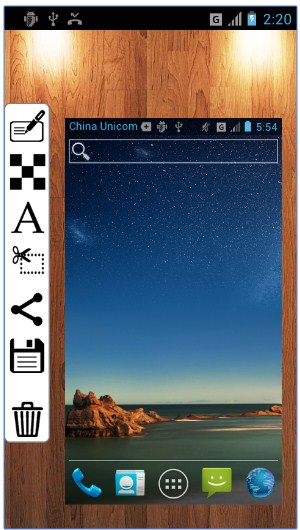
- Kemudian edit sesuai keinginan dan simpan hasilnya.
Ada beberapa pilihan yang tampak dibagian samping layar foto hasil screenshot, saya akan menjelaskan satu per satu.
Yang pertama adalah Draw. Fungsi draw untuk menulis menggunakan tangan. Misalnya kamu ingin menggambar Love, coret layar seperti kamu melukis gambar Love. Kedua adalah Mosaics yang berfungsi untuk membuat efek sensor. Misalnya kamu tidak ingin sesuatu dalam foto tidak jelas, misalnya wajah. Kamu sentuh bagian tersebut dengan cara yang sama seperti melukis, maka wajah akan di blur seperti di sensor. Lihat gambar dibawah ini.
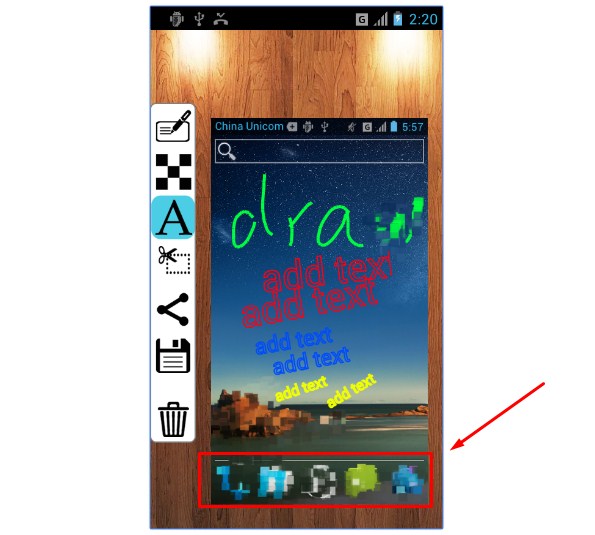
Pilihan ketiga adalah Teks. Pilihan dengan lambang huruf “A” ini berfungsi untuk menambahkan teks pada foto hasil screenshot. Berbeda dengan draw yang juga bisa membuat tulisan. Fitur teks ini menambahkan tulisan seperti biasa, yaitu dengan mengetik kata sesuai keinginan. Pilihan keempat adalah Crop yang berfungsi memotong bagian foto yang tidak kamu inginkan masuk dalam hasil screenshot. Pilihan kelima adalah Share yang berfungsi untuk membagikan foto hasil screenshot ke sosial media langsung dari aplikasi.
Pilihan terakhir yang bergambar tong sampah pasti sudah kamu ketahui. Ya, fitur untuk menghapus hasil screenshot.
Dari kedua cara diatas, kamu tinggal memilih cara mana yang kamu anggap mudah. Jika bertanya pada saya, maka jawaban saya sudah pasti cara kedua karena lebih mudah. Tidak perlu membuka aplikasi edit foto, cukup dengan mengambil screenshot seperti biasa kamu sudah bisa mengedit atau menambahkan teks pada foto hasil screenshot.
Demikianlah informasi cara menambahkan teks pada foto hasil screenshot. Cara yang mudah menurut saya, namun memiliki manfaat yang luar biasa.